お困りごとやトラブル対処方法(PCセキュリティ)
よくお問い合わせいただくご質問と解決策、お問い合わせページをご案内します。
- 本ページの一部ご案内は、マカフィーサポートサイト(ナレッジセンター)でのご案内となります。
サポートサイトでは、一部製品名・画面が異なる場合があります(例:マカフィーリブセーフなど)ので、PCセキュリティと読み替えてください。
-
インストール方法がわからない
開く

「PCセキュリティのインストール方法」ページでご確認ください。
- 2台目、3台目のパソコンに対するインストール方法も上記ページ掲載の手順となります。
- 再インストールについても上記ページ掲載の手順となります。
-
アンインストール方法を教えてほしい(Windows版)
開く

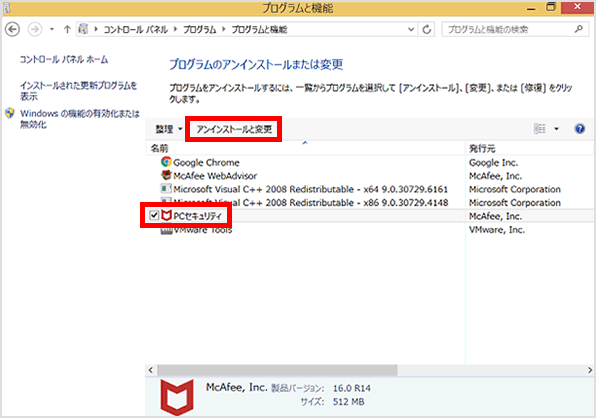
[1]プログラム一覧から「PCセキュリティ」を選択し、「アンインストールと変更」をクリックします。
■OS別対応方法
【Windows 11】
- .「ここに入力して検索」欄へ「コントロール」と入力し、表示された検索結果から「コントロールパネル」が選択できます。
- .「プログラム」項目の「プログラムのアンインストール」をクリックします。
- .「PCセキュリティ」を選択し、「アンインストールと変更」をクリックします。
- チェックボックスが表示されない場合は「PCセキュリティ」をクリックして選択します。

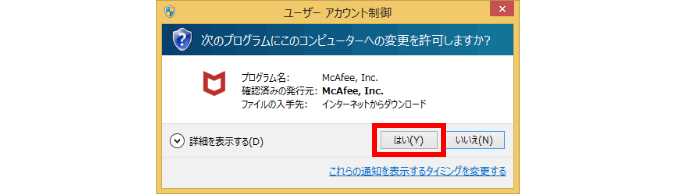
[2]ユーザーアカウント制御画面が表示された場合は、「続行」または「はい」をクリックします。

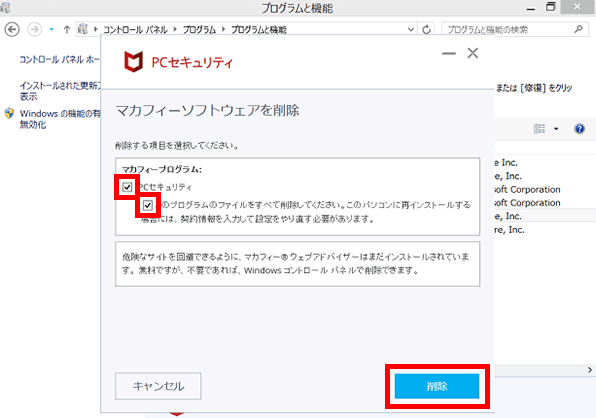
[3]「マカフィーソフトウェアを削除」の画面が表示されます。「マカフィープログラム」項目内のチェックボックスにチェックを入れて、「削除」をクリックします。

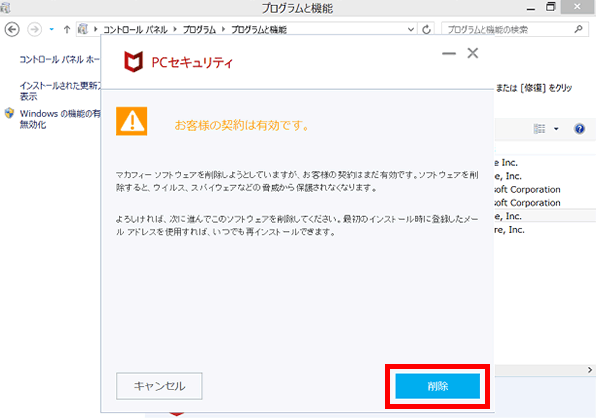
[4]警告画面が表示されますので、内容を確認の上で「削除」をクリックします。
- サービス解約済みの場合、この警告画面は表示されません。

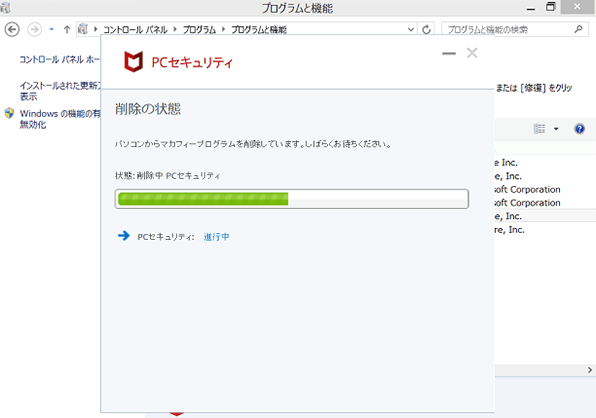
[5]削除処理が実行されます。しばらくお待ちください。

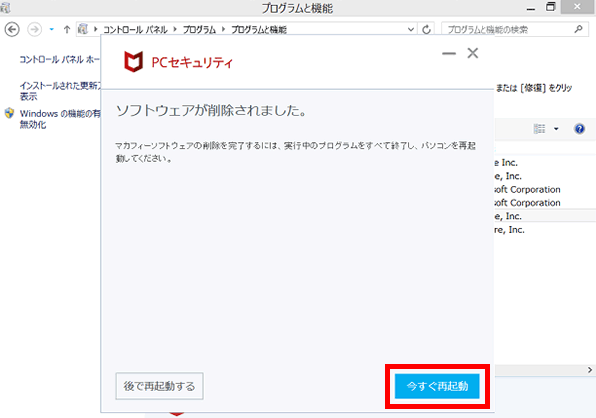
[6]削除が完了しました。「今すぐ再起動」をクリックしてパソコンを再起動してください。
アンインストールを正常に行えない場合
上記の手順でマカフィー製品をアンインストールできない場合には、以下のマカフィー社FAQサイトを参考に専用のアンインストールツールを実行ください。
-
アンインストール方法を教えてほしい(Mac版)
開く

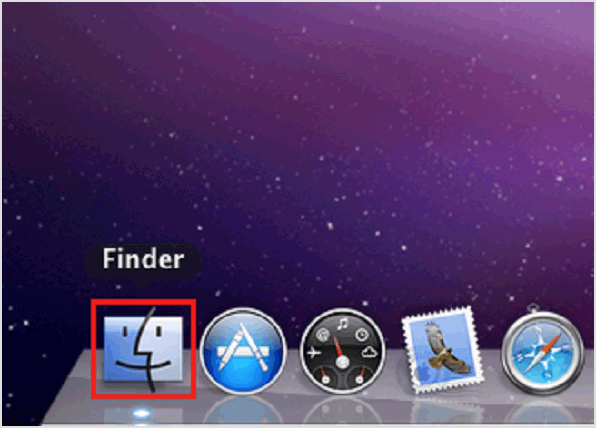
[1]「Finder」を開きます。

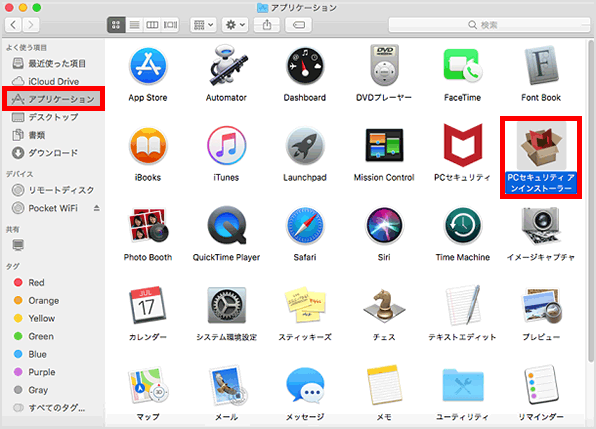
[2]「アプリケーション」を選択し、「PCセキュリティ アンインストーラー」のアイコンをダブルクリックします。

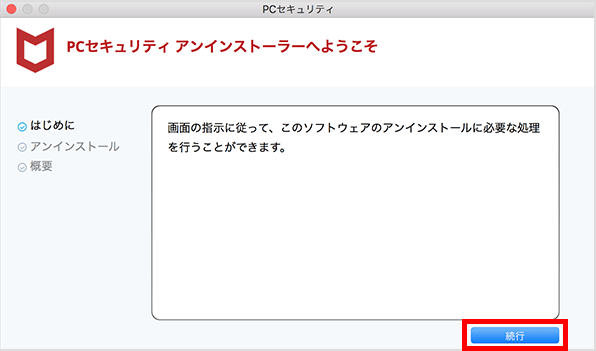
[3]アンインストーラーが起動したら「続行」をクリックします。

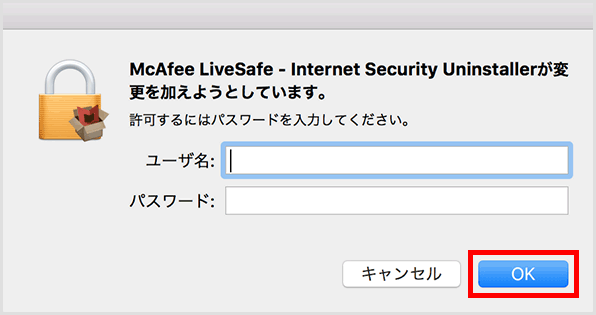
[4]このメッセージが表示された場合は、Macの管理者権限をもつアカウントのユーザ名とパスワードを入力し、「OK」をクリックします。

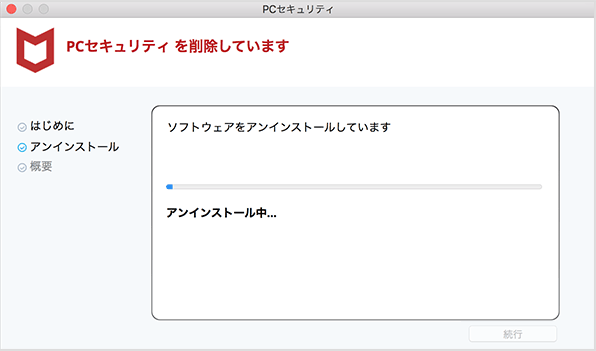
[5]アンインストールが開始されます。

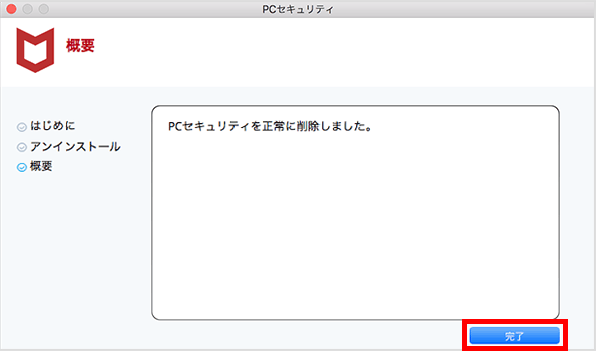
[6]アンインストールが完了したら「完了」をクリックして終了します。
-
製品が正常に動作しているか確認したい
開く

製品が正常に機能し、コンピューターを保護していることを確認する方法を紹介します。(マカフィーサポートサイトでのご案内となります)
-
セキュリティ機能を一時的に「無効」する方法を教えてほしい
開く

製品インストール後に何らかの障害が発生した際に、原因となる機能を特定するための手順として、下記ページをご参照ください。(マカフィーサポートサイトでのご案内となります)
-
「有効期限切れです」というメッセージが表示される
開く

ご契約中にもかかわらず、「有効期限切れ」のメッセージが表示されることがあります。
パソコンをインターネットに接続して、以下の手順を試してください。
改善しない場合は製品の再インストールならびに、各種機能の有効化設定を行ってください。Windowsの場合
メッセージパターン1
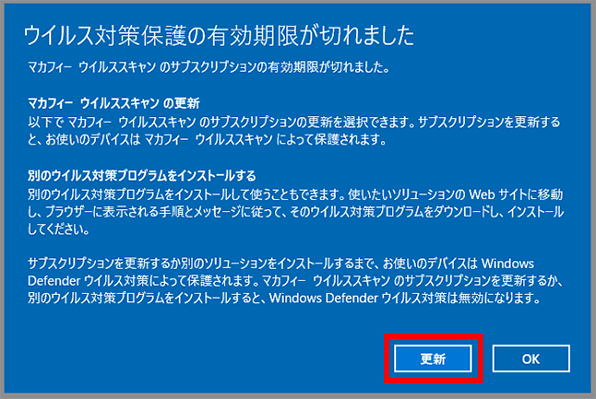
PCセキュリティの起動前に画面の中央に期限切れメッセージが表示されることがあります。
「更新」をクリックしてください。メッセージパターン2
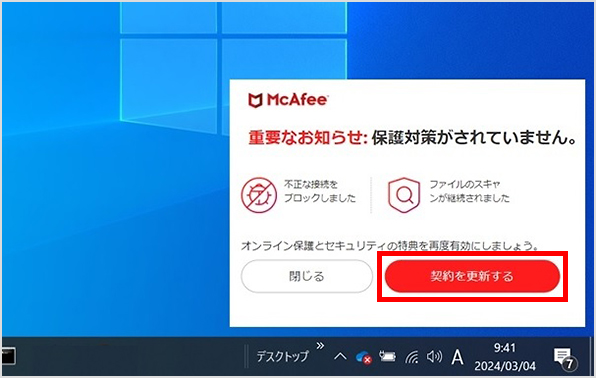
Windows画面右下に期限切れのメッセージが表示されることがあります。
「契約を更新する」をクリックしてください。PCセキュリティ画面起動時
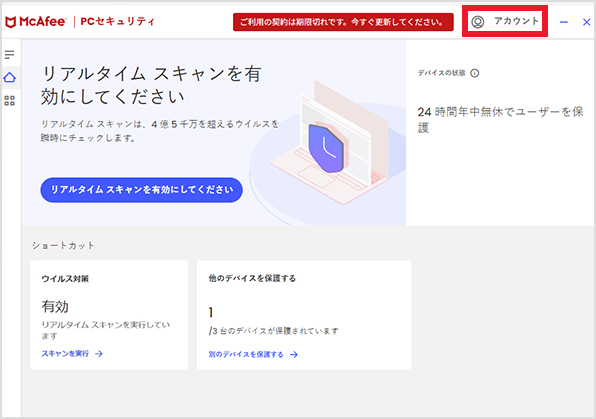
[1]PCセキュリティ起動時に契約の期限切れメッセージが表示されます。
「アカウント」をクリックしてください。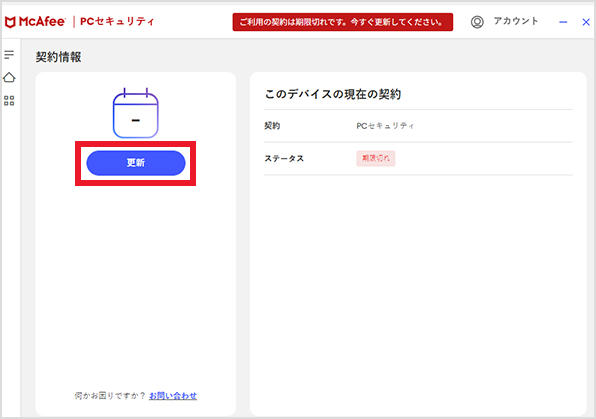
[2]「更新」をクリックしてください。
Macの場合
メッセージパターン1

上部のPCセキュリティのマークに小さな赤の警告マークが表示されます。
PCセキュリティ画面起動時
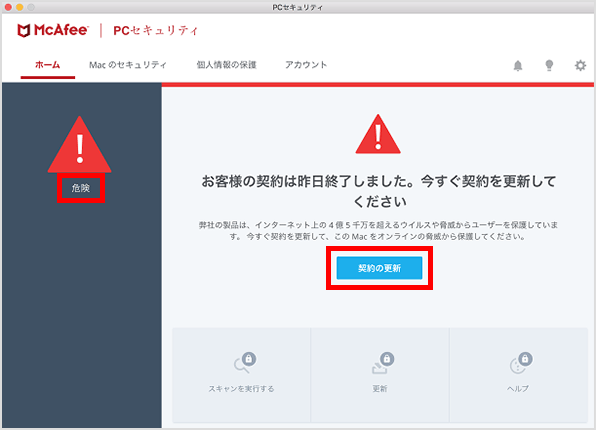
PCセキュリティ起動時、赤の警告マークが表示され、期限切れのメッセージが表示されます。
「契約の更新」をクリックして再インストールしてください。 -
マイアカウントへのログイン時にエラーメッセージが表示される
開く

表示されるメッセージの内容により対処方法が異なります。
「M-000」と繰り返し表示される場合
「M-000」と繰り返し表示される場合は、マカフィーカスタマーサービスにお問い合わせください。
マカフィー カスタマーサービス
カスタマーサービスのご連絡先については、
 マカフィー お問い合わせページで問い合わせください。
マカフィー お問い合わせページで問い合わせください。- (電話サポート):午前9時~午後7時(年中無休)
(チャットサポート):午前9時~午後9時(年中無休)
電話・チャットでお問い合わせをする際のご注意事項
- お手元に「マカフィーサポートID」をご準備ください。インストール時、マカフィーマイアカウントページに初回ログインした際、登録したIDになります。不明な場合はPCセキュリティマイアカウントページに再ログインすると、ご確認になれます。
- 電話(チャット含む)接続後、自身の「マカフィーサポートID」と「ドコモのPCセキュリティ」または「ドコモにネットワークセキュリティ」の契約がある旨をオペレーターにお伝えください。
「D-099」と繰り返し表示される場合
「D-099」と繰り返し表示される場合は、ドコモ インフォメーションセンターにお問い合わせください。
ドコモ インフォメーションセンター
ドコモ インフォメーションセンターのご連絡先については、「各種サービス(音声認識による受付)」をご確認ください。
- 受付時間:午前9時~午後8時
-
操作方法、設定の変更方法など技術的なお問い合わせ
開く

本アプリケーションに関する技術的なお問い合わせは、「マカフィーカスタマーサービス」にて承ります。
マカフィー カスタマーサービス
カスタマーサービスのご連絡先については、
 マカフィー お問い合わせページで問い合わせください。
マカフィー お問い合わせページで問い合わせください。- (電話サポート):午前9時~午後7時(年中無休)
(チャットサポート):午前9時~午後9時(年中無休)
お問い合わせ内容例
- インストールやアンインストールでお困りの際
- アプリケーションの操作方法、設定の変更方法
- ウイルス駆除に関して
電話・チャットでお問い合わせをする際のご注意事項
- お手元に「マカフィーサポートID」をご準備ください。インストール時、マカフィーマイアカウントページに初回ログインした際、登録したIDになります。不明な場合はPCセキュリティマイアカウントページに再ログインすると、ご確認になれます。
- 電話(チャット含む)接続後、自身の「マカフィーサポートID」と「ドコモのPCセキュリティ」または「ドコモにネットワークセキュリティ」の契約がある旨をオペレーターにお伝えください。
- パソコンのOSやブラウザにより、一部ページが正しく機能しない場合がございます。
- Mac、macOS、Safari は、米国および他の国々で登録されたApple Inc.の商標です。
- 「McAfee」「マカフィー」は米国およびその他の国におけるMcAfee LLCの商標です。
- 「Windows」は、米国Microsoft Corporationの米国およびその他の国における登録商標または商標です。
